Activity是Android系统的4个应用程序组件之一。通过传统方法显示的Activity都是充满整个屏幕,也就是全屏的Activity。事实上,Activity不仅可以全
Activity是Android系统的4个应用程序组件之一。通过传统方法显示的Activity都是充满整个屏幕,也就是全屏的Activity。事实上,Activity不仅可以全屏显示,还可以象对话框一样直接显示在屏幕上。而且可以通过单击屏幕的任何位置(包括Activity内部和Activity外部)来关闭Activity。 Activity的传统风格 Activity是学习Android的入门技术。几乎所有的初学者都会从Activity学起。因此,Activity这个组件对于Android的开发人员是再熟悉不过了。下面来看一下Activity的基本配置。
<activity android:name=".Main" android:label="@string/app_name">
<intent-filter>
<action android:name="android.intent.action.MAIN" />
<cateGory android:name="android.intent.category.LAUNCHER" />
</intent-filter>
</activity>上面的配置代码是一个典型的Activity配置。在这个配置中主要指定了action和category。按着这个配置显示的Activity会充满整个屏幕。在Android中也内置了很多程序,大多数都会包含Activity,例如,图1是一个时钟程序,也是一个典型的Activity。

悬浮Activity
所谓悬浮Activity,就是悬浮在桌面上,看起来象一个对话框。如图2所示。
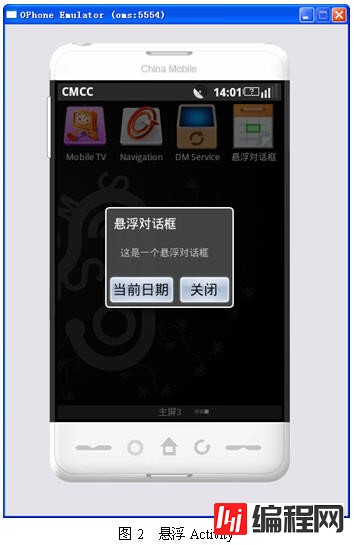
事实上,实现上面的效果并不复杂,只需要在AndroidManifest.xml文件中定义Activity的<activity>标签中添加一个android:theme属性,并指定对话框主题即可,代码如下:
<?xml version="1.0" encoding="utf-8"?>
<manifest xmlns:android="Http://schemas.android.com/apk/res/android"
package="net.blogjava.mobile"
android:versionCode="1"
android:versionName="1.0">
<application android:icon="@drawable/date" android:label="@string/app_name">
<activity android:name=".Main" android:label="@string/app_name" android:theme="@android:style/Theme.Dialog">
<intent-filter>
<action android:name="android.intent.action.MAIN" />
<category android:name="android.intent.category.LAUNCHER" />
</intent-filter>
</activity>
</application>
<uses-sdk android:minSdkVersion="3" />
</manifest>
<?xml version="1.0" encoding="utf-8"?>
<LinearLayout xmlns:android="http://schemas.android.com/apk/res/android"
android:orientation="vertical" android:layout_width="fill_parent"
android:layout_height="fill_parent">
<TextView android:layout_width="fill_parent"
android:layout_height="wrap_content" android:text="这是一个悬浮对话框"
android:layout_marginLeft="20dp" android:layout_marginRight="20dp" />
<LinearLayout xmlns:android="http://schemas.android.com/apk/res/android"
android:orientation="horizontal" android:layout_width="fill_parent"
android:layout_height="fill_parent" android:gravity="center"
android:layout_marginTop="20dp">
<Button android:id="@+id/btnCurrentDate"
android:layout_width="100dp" android:layout_height="wrap_content"
android:text="当前日期" />
<Button android:id="@+id/btnFinish" android:layout_width="80dp"
android:layout_height="wrap_content" android:text="关闭" />
</LinearLayout>
</LinearLayout>这两个按钮的单击事件代码如下:
public void onClick(View view)
{
switch (view.getId())
{
case R.id.btnCurrentDate:
// 显示当前日期对话框
SimpleDateFORMat simpleDateFormat = new SimpleDateFormat(
"yyyy-MM-dd");
dateDialog.setIcon(R.drawable.date);
dateDialog.setTitle("当前日期:"
+ simpleDateFormat.format(new Date()));
dateDialog.setButton("确定", new OnClickListener()
{
@Override
public void onClick(DialogInterface dialog, int which)
{
}
});
dateDialog.setOnDismissListener(new OnDismissListener()
{
@Override
public void onDismiss(DialogInterface dialog)
{
new DateDialog.Builder(Main.this).setMessage(
"您已经关闭的当前对话框.").create().show();
}
});
dateDialog.show();
break;
case R.id.btnFinish:
// 关闭悬浮Activity
finish();
break;
}
}单击“显示日期”按钮后,效果如图4所示。

触摸任何位置都可以关闭的对话框
通常需要单击“关闭”或其他类似的按钮来关闭Activity或对话框。但有时需要单击(触摸)屏幕的任何位置来关闭Activity或对话框。关闭Activity很好处理,只需要处理Activity的触摸事件即可,代码如下:
@Override
public boolean onTouchEvent(MotionEvent event)
{
finish();
return true;
}如果是对话框,也同样可以使用onTouchEvent事件方法。不过一般使用了AlertDialog对话框都是封装好的。因此,要使用onTouchEvent事件方法,就需要继承AlertDialog类。在上一节给出的onClick方法中弹出当前显示对话框的代码中使用了一个DateDialog类,该类是AlertDialog的子类,代码如下:
package net.blogjava.mobile;
import android.app.AlertDialog;
import android.content.Context;
import android.view.MotionEvent;
public class DateDialog extends AlertDialog
{
public DateDialog(Context context)
{
super(context);
}
@Override
public boolean onTouchEvent(MotionEvent event)
{
// 关闭显示日期对话框
dismiss();
return super.onTouchEvent(event);
}
}在上面的代码中也使用了onTouchEvent事件方法。在该方法中调用了dismiss方法来关闭对话框。读者可以运行本文的例子,看看是否能通过单击屏幕的任何位置来关闭对话框和悬浮Activity。
总结
本文介绍了悬浮Activity和触摸任何位置都可以关闭的对话框的实现。悬浮Activity只需要在<activity>元素中添加android:theme="@android:style/Theme.Dialog"即可。要想触摸任何位置关闭对话框或Activity,需要使用触摸事件(onTouchEvent方法)。如果是对话框,需要通过继承AlertDialog类的方式来使用onTouchEvent方法。
当使用上面的配置代码时,显示的Activity就会如图2所示。在本例中向Activity添加了两个按钮,分别用来显示当前日期和关闭对话框。
您可能感兴趣的文章:android 添加随意拖动的桌面悬浮窗口Android实现类似360,QQ管家那样的悬浮窗android编程实现悬浮窗体的方法Android实现桌面悬浮窗、蒙板效果实例代码Android中悬浮窗口的实现原理实例分析Android利用悬浮按钮实现翻页效果圣诞节,写个程序练练手————Android 全界面悬浮按钮实现Android实现仿360桌面悬浮清理内存模仿美团点评的Android应用中价格和购买栏悬浮固定的效果Android实现App中导航Tab栏悬浮的功能
--结束END--
本文标题: Android悬浮对话框(即点即关对话框)实现代码
本文链接: https://www.lsjlt.com/news/25376.html(转载时请注明来源链接)
有问题或投稿请发送至: 邮箱/279061341@qq.com QQ/279061341
下载Word文档到电脑,方便收藏和打印~
2024-01-21
2023-10-28
2023-10-28
2023-10-27
2023-10-27
2023-10-27
2023-10-27
回答
回答
回答
回答
回答
回答
回答
回答
回答
回答
0